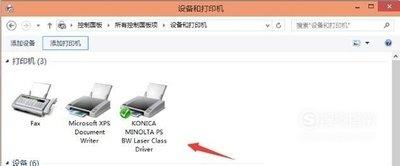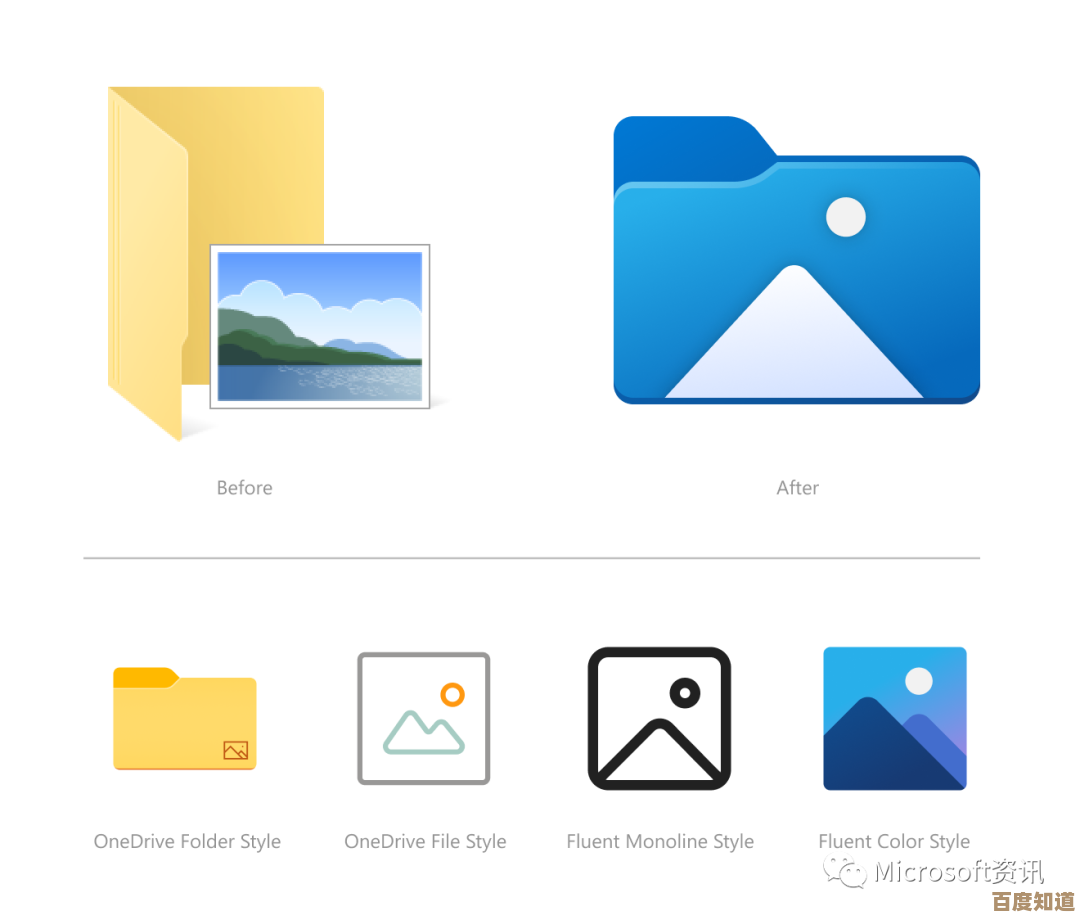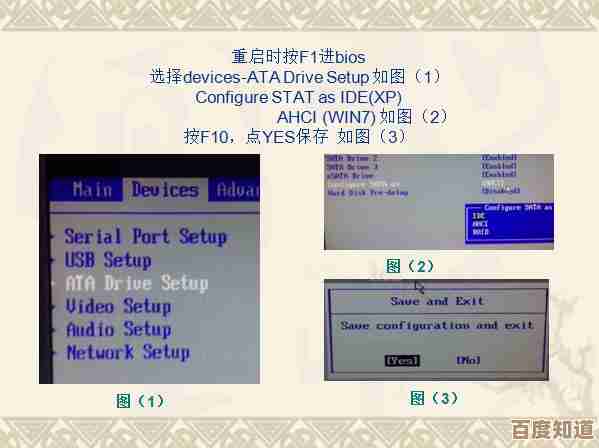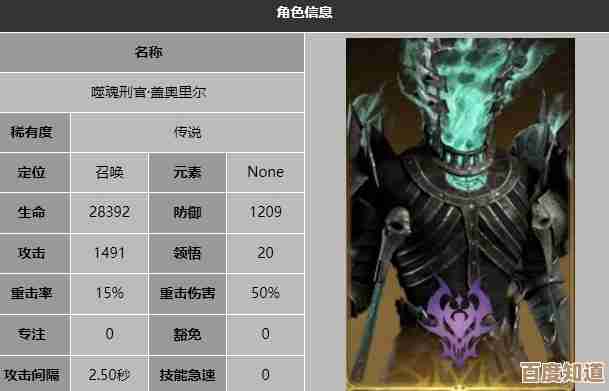【解锁专业级PS调色技法,瞬间提升照片质感与表现力】
- 游戏动态
- 2025-10-29 01:54:16
- 2
(根据B站UP主“摄影师顾俊”的教程思路整理) 调色不是套滤镜,而是有目的地调整,别怕,我们一步步来。
第一步:基础定调(就像盖房子打地基) 打开PS,先找到“图层”面板下的那个半圆形图标,点击它,创建一个“曲线”调整图层,别管那些复杂的线,你只需要做三件事:
- 定黑白场:在曲线最右边有一个白色的小吸管,那是设定照片里最白的点的,按住Shift键,点击一下照片里你认为应该是纯白色的地方(比如白衬衫的亮部),同样,用最左边的黑色吸管,点一下照片里应该是纯黑的地方(比如阴暗的角落),这一步能让照片的颜色立刻“正”起来,该白的白,该黑的黑。
- 调明暗:在曲线的中间点一下,向上拉照片会变亮,向下拉会变暗,根据你照片的实际情况,调到看起来舒服的亮度。 (根据“李涛讲后期”的基础原理补充)这一步做完,照片的影调基础就打好了。
第二步:统一颜色(让照片看起来更干净) 很多照片看起来“脏”,是因为颜色太杂,我们再创建一个“色相/饱和度”调整图层。
- 比如你的照片是风景照,天空的蓝色和草地的绿色太扎眼,你就先点击“蓝色”,把“饱和度”稍微降低一点,再点击“绿色”,也把饱和度降低一点。
- 关键是减少杂色:如果照片里有你不想要的奇怪颜色(比如地面上的紫色反光),你可以找到那个颜色(洋红”),直接把它的饱和度拉到最低-100,这个颜色就消失了,照片会立刻变得干净、高级。 (这个思路在很多电影调色教程中常见,如“Video调色志”提到的色彩简化理念)
第三步:营造氛围(这是让照片有“感觉”的关键) 现在照片干净了,但可能有点平淡,我们再创建一个“曲线”调整图层。
- 调色偏:这条曲线有红、绿、蓝三条线,如果你想让照片整体偏暖色调(比如复古、温馨的感觉),就选中红色曲线,在中间稍微向上提一点;选中蓝色曲线,在中间稍微向下压一点,一升一降,暖调就出来了。
- 经典技巧:S型曲线:在RGB那条曲线上,在左上角(亮部)区域点一下向上提,在右下角(暗部)区域点一下向下拉,让曲线变成一个很缓的“S”型,这样做会让亮的地方更亮,暗的地方更暗,照片的对比度和质感会瞬间提升,看起来更通透。 (S型曲线是提升质感最常用的技巧之一,广泛见于各类摄影后期教程)
最后总结一下顺序和目的:
- 曲线定黑白明暗 -> 让照片不灰,有骨架。
- 色相/饱和度统一颜色 -> 让照片干净,不杂乱。
- 曲线调色偏和做S型 -> 给照片注入氛围和质感。
别想着一步到位,多用几个调整图层,感觉不对删掉重来就行,多试几次,你就能找到感觉了。
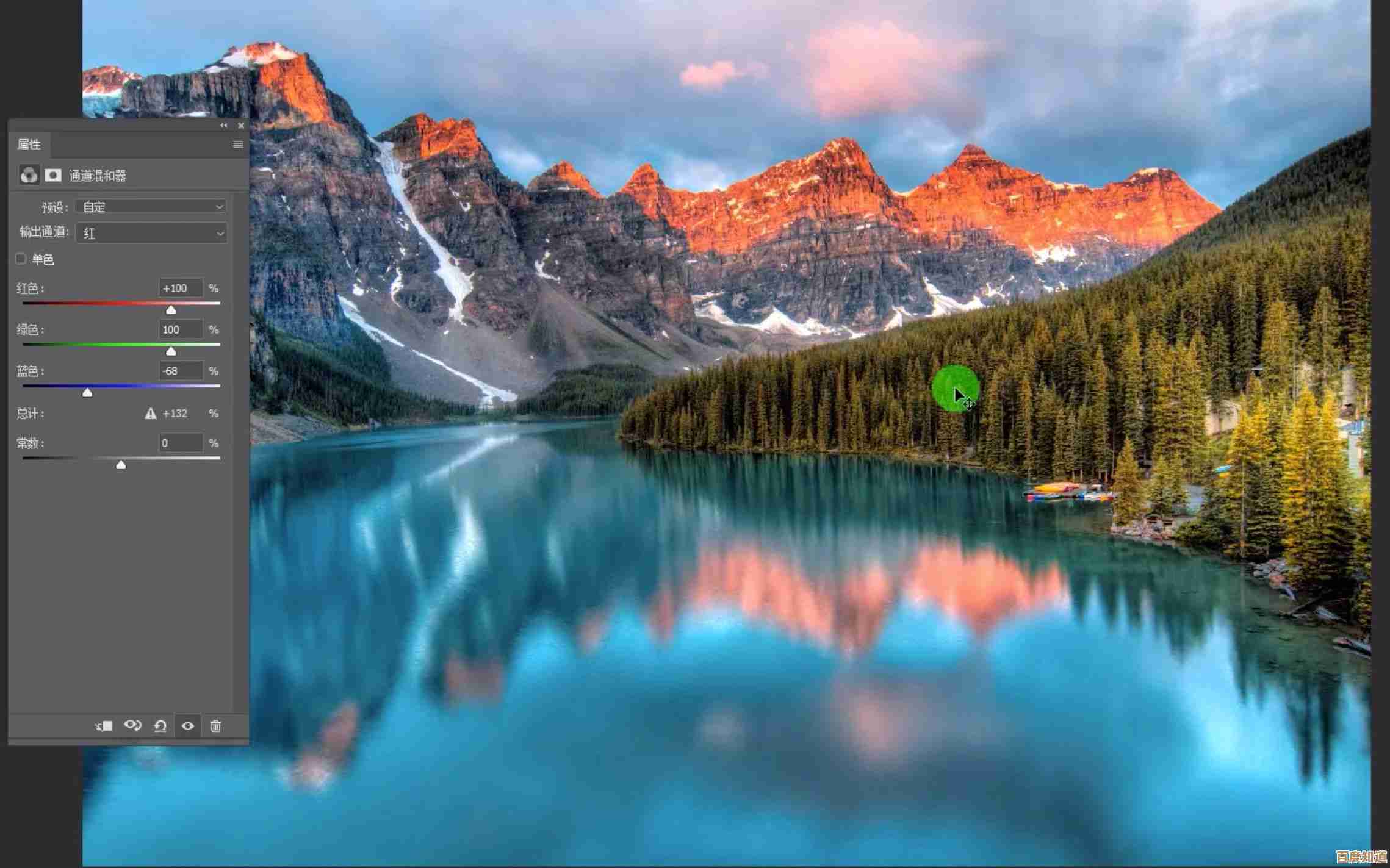
本文由封子昂于2025-10-29发表在笙亿网络策划,如有疑问,请联系我们。
本文链接:http://www.haoid.cn/yxdt/50520.html